Helldivers 2 promet une guerre interstellaire palpitante et de l’action multijoueur coopérative, mais rien n’atténue l’excitation comme le fait de rencontrer des plantages au démarrage ou des échecs de lancement. Si vous êtes confronté à ces problèmes frustrants, n’ayez crainte ! Ce guide complet propose une pléthore de solutions pour dépanner et résoudre les problèmes de plantage au démarrage et de non-lancement de Helldivers 2. Plongeons dans le vif du sujet et attaquons ces problèmes de front.
Comment résoudre le problèmes de plantage au démarrage de Helldivers 2 ?
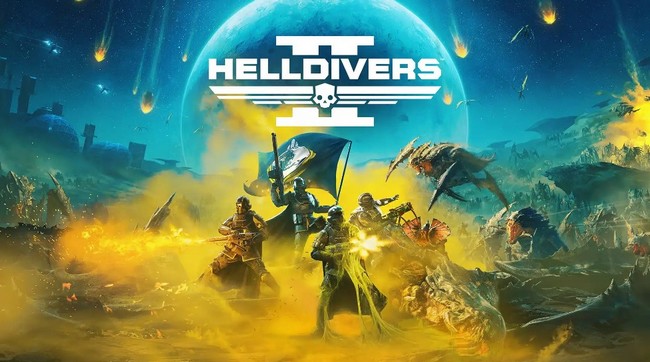
Le problème de plantage est rencontré par de nombreux utilisateurs de jeux vidéo tels que Helldivers 2. Voici quelques solutions pratiques pour résoudre le problème de plantage ou de non-démarrage dans Helldivers 2.
Désactiver l’antivirus
Il arrive que des logiciels antivirus ou pare-feu interfèrent avec le fonctionnement du jeu. Désactivez-les temporairement et voyez si le problème persiste. N’oubliez pas de les réactiver par la suite.
Redémarrer l’ordinateur
Parfois, un simple redémarrage peut faire des merveilles pour résoudre des problèmes ou des conflits logiciels mineurs. Redémarrez votre ordinateur et essayez de lancer Helldivers 2 à nouveau.
Désactiver l’entrée Steam
Un utilisateur a signalé avoir réussi à résoudre le problème de plantage au démarrage en désactivant Steam Input. Voici comment procéder :
- Faites un clic droit sur Helldivers 2 dans votre bibliothèque Steam.
- Sélectionnez « Propriétés » dans le menu déroulant.
- Naviguez jusqu’à l’onglet « Contrôleur ».
- Dans les options du contrôleur, choisissez « Désactiver l’entrée Steam ».
Éviter de changer d’armure pendant le tutoriel
Si vous rencontrez des crashs pendant la phase de tutoriel de Helldivers 2, évitez de changer d’armure. Il s’agit d’un problème connu et les développeurs recommandent de s’en tenir à l’armure par défaut pendant le didacticiel pour éviter les plantages.
Désactiver la mise à l’échelle de l’image/de la résolution
Si vous rencontrez des plantages au démarrage, essayez de désactiver les paramètres de mise à l’échelle de l’image ou de la résolution dans le panneau de configuration de votre carte graphique. Cela permet d’éliminer les éventuels problèmes de compatibilité qui peuvent faire planter le jeu.
Exécutez le jeu en tant qu’administrateur
Accéder au jeu Helldivers 2 en tant qu’administrateur peut aider à résoudre certains problèmes d’accès. Suivez les étapes suivantes pour exécuter le jeu en tant qu’administrateur :
- Cliquez avec le bouton droit de la souris sur le raccourci ou l’exécutable de Helldivers 2.
- Sélectionnez « Propriétés » dans le menu contextuel.
- Accédez à l’onglet « Compatibilité ».
- Cochez l’option « Exécuter en tant qu’administrateur ».
- Cliquez sur « Appliquer » puis sur « OK » pour enregistrer les modifications.
Désactiver le VPN
Si vous utilisez un service VPN, essayez de le désactiver avant de lancer Helldivers 2. Les VPN peuvent parfois interférer avec la connectivité en ligne et causer des problèmes de démarrage.
Installer les fichiers Visual C++
Téléchargez et installez les fichiers redistribuables Visual C++ Redistributable nécessaires à partir du site web officiel de Microsoft. Ces fichiers sont essentiels à l’exécution de certains jeux et applications.
Renommer/supprimer des fichiers de sauvegarde
Dans certains cas, des fichiers de sauvegarde corrompus ou incompatibles peuvent provoquer des plantages au démarrage. Essayez de renommer ou de supprimer les fichiers de sauvegarde de Helldivers 2 pour voir si cela résout le problème.
Réinstaller le jeu
En cas d’échec, désinstallez Helldivers 2, supprimez tous les fichiers de jeu restants, puis réinstallez le jeu sur votre disque C ou sur un autre disque SSD.






